Hoy en día las redes sociales se han convertido en una herramienta imprescindible para muchos usuarios que a través de ellas, se comunican con sus amigos e invierten su tiempo de ocio navegando por ellas. En el caso de YouTube podríamos hablar tanto de red social como de buscador ya que nos ofrece cantidad de vídeos en los que podemos encontrar diferente información o contenido musical.
YouTube es uno de los canales que con más frecuencia utilizamos para escuchar música, ver videos e incluso aprender cosas nuevas. Sin duda gracias a YouTube podemos acceder a gran cantidad de contenido que de no ser por ella, en muchas ocasiones no podríamos conseguirlo.
Entre sus usos, el más popular es reproducir música en esta plataforma. Cuando estamos escuchando canciones, quizás nos resulte un poco molesto tener que hacer clic cada vez que termina el video para poder volver a reproducirlo. YouTube ha introducido la posibilidad de repetir los vídeos de manera que una misma canción pueda sonar una y otra vez en versión ordenador. Aunque en versión móvil Android o iPhone no lo han incluido, también tenemos solución sin apps en este caso.
Para ello debemos seguir los sencillos pasos que se detallan a continuación.
1. Cómo reproducir vídeo YouTube en blucle desde Mac sin programas
Lo primero que debemos hacer es entrar en YouTube y seleccionar aquel vídeo que queremos que se repita una y otra vez.
Una vez que estamos dentro del vídeo, tenemos que seleccionar con el botón derecho del raton en cualquier parte del vídeo para que aparezca un nuevo menú. En el debemos seleccionar la opción de "Bucle".
A partir de ahora aquel vídeo que hayamos seleccionado en YouTube se reproducirá una y otra vez hasta que decidamos cambiarlo. De este modo no tendremos que andar seleccionando el play en el caso de que queramos escuchar esa canción o ver ese vídeo repetidas veces sin tener que andar haciendo clic repetidas veces. Es proceso debemos repetirlo en cada nuevo vídeo que seleccionemos en el canal.
2. Cómo reproducir vídeo YouTube en blucle desde Windows 10, 8, 7 sin programas
De forma muy parecida de como se hace desde Mac, en Windows debemos entrar en YouTube a través del navegador de internet que usemos y seleccionar el vídeo que queremos ver de forma repetida de forma sencilla.
Cuando estamos en el vídeo que queremos reproducir de esta forma, simplemente nos ponemos con el ratón dentro del vídeo y pulsamos botón derecho.
Como podéis ver en la imagen, con ello aparecerá un "Menú" de opciones, donde tenemos que seleccionar la opción "Bucle". Desde ese momento se reproducirá una y otra vez sin haber tenido que instalar nada en nuestro ordenador.
3. Cómo reproducir vídeo YouTube en blucle desde iOS o Android sin apps
Es curioso que desde móviles Android o iPhone no se deje (todavía) la opción de hacer bucle de vídeos YouTube como si se puede hacer de forma sencilla desde Windows o Mac.
Existen múltiples apps para realizar esto, pero por rapidez y sencillez de no tener que depender de ninguna app, siempre tendremos la forma de reproducir el vídeo que queramos desde una web que lo hace rápido y sencillo con solo copiar la URL del vídeo para hacer bucle.
En este ejemplo usamos un iPhone X, pero es posible realizarlo con cualquier versión de iPhone o Android. Los pasos son muy sencillos, seguirlos a continuación.
Lo primero es lógicamente entrar en la web de YouTube desde el móvil Android o iPhone iOS (no es necesario la app de YouTube instalada). Nos vamos al vídeo que queremos reproducir en bucle desde el móvil.
Ahora al estar en el vídeo que queremos reproducir de esta forma, simplemente pulsamos en la parte de arriba donde aparece la URL del vídeo en cuestión y seleccionamos toda la URL y la copiamos.
Ya tenemos copiada la URL, ahora debemos abrir una ventana del navegador para entrar en una web que nos lo realiza sin registro, gratis, sin apps y con solo copiar y pegar la URL que hemos realizado antes. Hemos probado varias, y esta lo hace en bucle muy bien, se llama (infinitelooper.com) os dejamos el link aquí:
Sólo debéis pegar aquí la URL del vídeo de YouTube que habéis copiado antes.
Pulsáis en el botón "Search" y empezará la reproducción en bucle. Así de sencillo sin complicarnos en nada.
Os hemos puesto las mejores formas de realizar bucle de vídeos YouTube sin la necesidad de instalarnos apps desde ningún sistema (Windows, Mac, iOS o Android). Os dejamos otro tutorial interesante para seguir viendo funcionalidades que quizás tampoco conozcas.

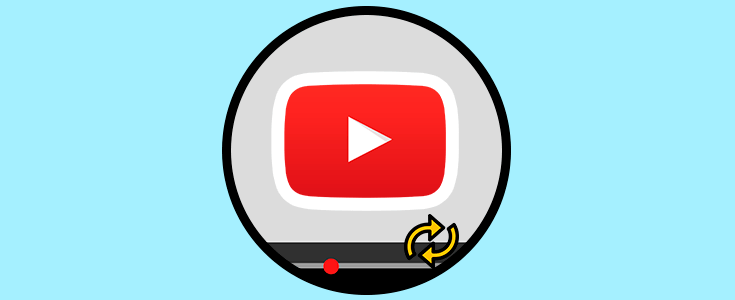
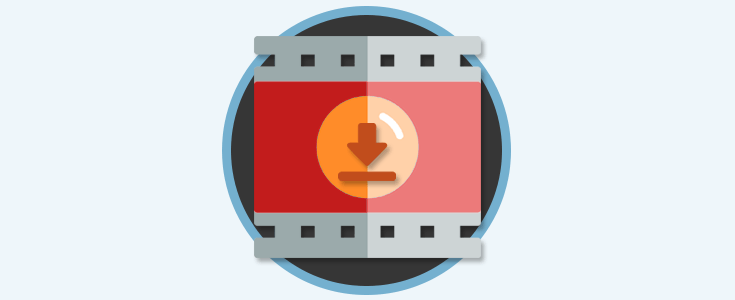

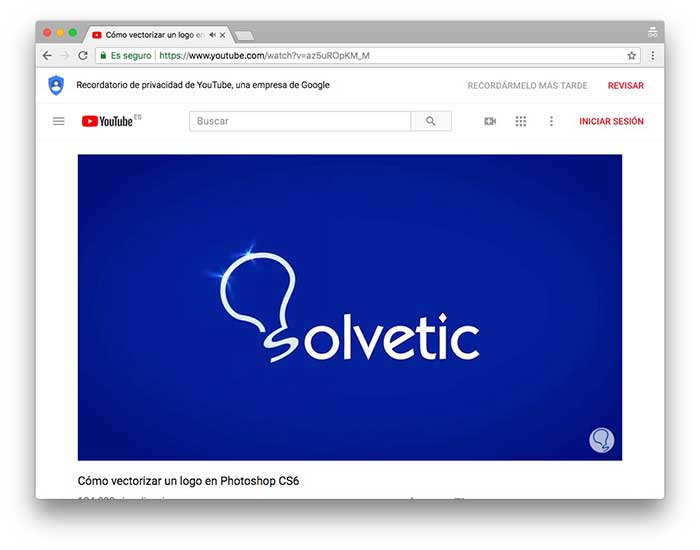

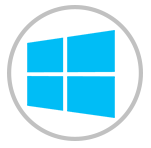
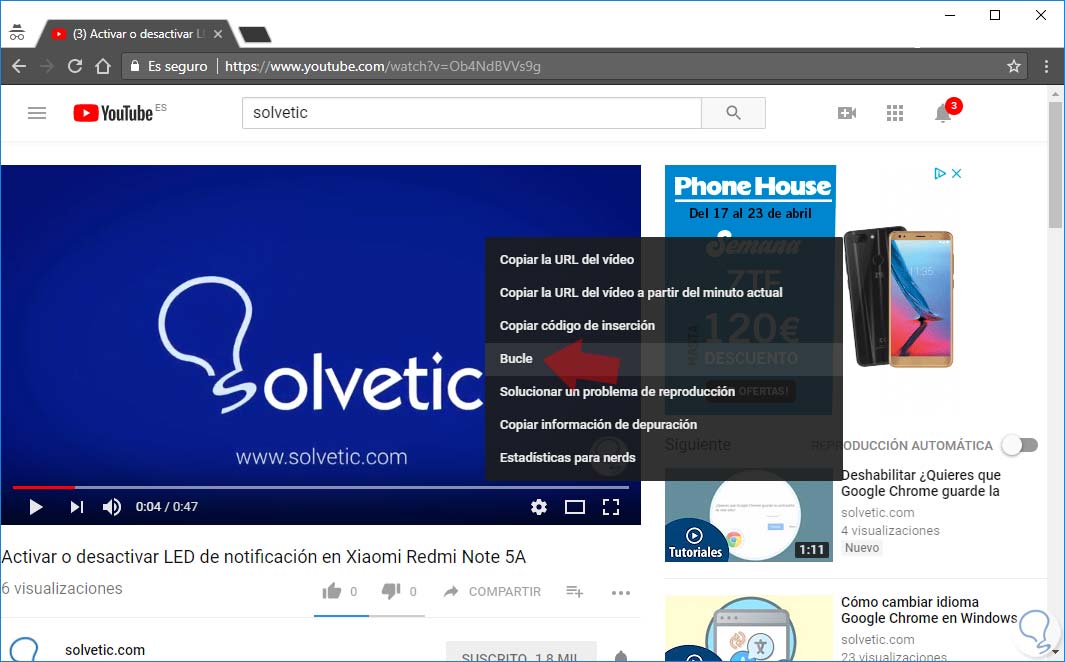
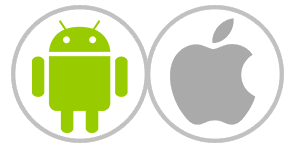
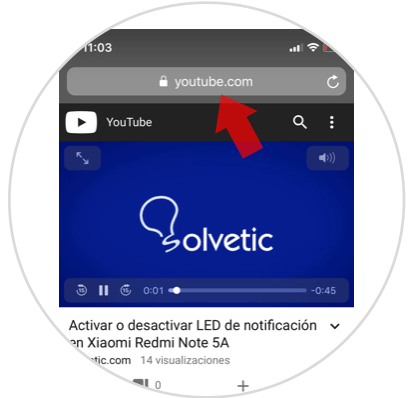
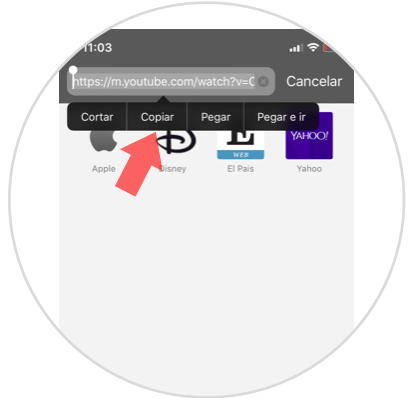
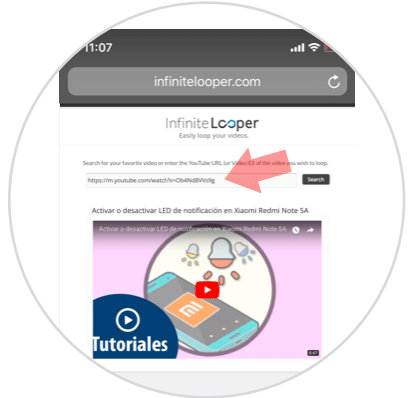





No sabía que se podía repetir una y otra vez un video de Youtube, buen tutorial. Por lo menos en Youtube no te deja